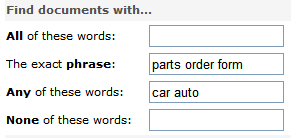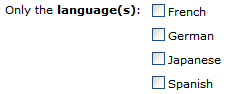Postoji nekoliko načina na koje možete potražiti sadržaj u Microsoft SharePoint Server 2010. Pomoću stranice Napredno pretraživanje možete koristiti okvir za pretraživanje koji se nalazi na svakoj stranici web-mjesta sustava SharePoint, web-mjesta centra za pretraživanje ili stvoriti detaljan upit. Sadržaj možete potražiti pretraživanjem ključnih riječi, određenog izraza u navodnicima ili vrijednostima dodijeljenima svojstvima.
Što želite učiniti?
Pretraživanje teksta ili datoteka na web-mjestu
Kada tražite sadržaj, ali niste sigurni gdje se nalazi, započnite pretraživanje na najvišem web-mjestu na kojem mislite da bi se informacije mogle nalaziti. Potom rezultate možete suziti da biste pronašli informacije. Sadržaj možete potražiti unosom ključnih riječi ili određenog izraza u navodnicima. Dodatne informacije o stvaranju upita potražite u odjeljku Pisanje učinkovitih upita.
-
Idite na web-mjesto koje želite pretražiti. Rezultati pretraživanja web-mjesta ne sadrže sadržaj na nadređenom web-mjestu ni na susjednim web-mjestima. Provjerite nalazite li se na vrhu web-mjesta za željene rezultate pretraživanja.
-
U okvir za pretraživanje upišite riječ ili izraz koji želite potražiti, a zatim kliknite gumb Pretraživanje.
-
Rezultati pretraživanja po zadanom se prikazuju prema važnosti. Da biste rezultate sortirali drugačije, kliknite mogućnost u odjeljku Sužavanje rezultata. Možete unijeti i novu ključnu riječ za pretraživanje promijeniti opseg u Ovaj popis. Time ćete ograničiti buduće upite na prvi skup rezultata. Ako unesete novo pretraživanje s dosegom postavljenim na Ovo web-mjesto, pojavit će se novo pretraživanje s istog web-mjesta ili web-mjesta kao i izvorni upit. Dodatne informacije o radu s rezultatima pretraživanja potražite u odjeljku Rad s rezultatima pretraživanja.
Napomene:
-
Privici stavki popisa ne prikazuju se u rezultatima pretraživanja.
-
Okvir za pretraživanje ograničen je na najviše 255 znakova.
-
Traženje teksta ili datoteka na popisu ili u biblioteci
Kada ste sigurni da se sadržaj koji tražite nalazi na popisu ili u biblioteci, pokrenite pretraživanje na stranici na kojoj se nalazi popis ili biblioteka. Rezultati pretraživanja omogućuju sužavanje pretraživanja prema metapodacima, kao što su autor dokumenta ili datum zapisan. Sadržaj možete potražiti unosom ključnih riječi ili određenog izraza u navodnicima. Dodatne informacije o stvaranju upita potražite u odjeljku Pisanje učinkovitih upita. Ako ne pronađete željeni sadržaj, pokušajte pretraživati s web-mjesta ili pomoću različitih ključnih riječi.
-
Idite na popis ili biblioteku koju želite pretražiti.
-
U okvir za pretraživanje upišite riječ ili izraz koji želite potražiti, a zatim kliknite gumb Pretraživanje.
-
Rezultati pretraživanja po zadanom se prikazuju prema važnosti. Da biste rezultate sortirali drugačije, kliknite mogućnost u odjeljku Sužavanje rezultata. Dodatne informacije o radu s rezultatima pretraživanja potražite u odjeljku Rad s rezultatima pretraživanja.
Napomene:
-
Privici stavki popisa ne prikazuju se u rezultatima pretraživanja.
-
Okvir za pretraživanje ograničen je na najviše 255 znakova.
-
Traženje sadržaja s web-mjesta centra za pretraživanje
Vaša tvrtka ili ustanova može koristiti web-mjesto centra za pretraživanje. Web-mjesto centra za pretraživanje mjesto je na kojem možete pronaći rezultate na razini cijele tvrtke. Zadano web-mjesto centra za pretraživanje prikazuje okvir za pretraživanje u koji možete upisati upit.
-
Da biste prikazali web-mjesto centra za pretraživanje, u navigacijskim vezama pri vrhu većine stranica kliknite Centar za pretraživanje ili Centar za pretraživanje za velike tvrtke.
-
Ako web-mjesto centra za pretraživanje sadrži veze, kliknite vezu za pretraživanje na određenim mjestima ili da biste pronašli Osobe. Na primjer, kliknite Sva web-mjesta da biste potražili sadržaj na svakom dostupnom web-mjestu.
-
Upišite upit u okvir za pretraživanje.
Napomena: Dodatne informacije o pisanju upita potražite u odjeljku Pisanje učinkovitih upita.
-
Kliknite Idi pretraživanje da bi se prikazali rezultati pretraživanja.
Pisanje učinkovitih upita
Bez obzira na to pretražujete li s web-mjesta ili centra za pretraživanje koji stvara učinkoviti upit, možete brzo pronaći željene informacije. Možete koristiti kombinaciju slobodnog teksta, izraza, logičkih operatora i ograničenja utemeljenih na svojstvima da biste potražili informacije ili osobe.
Evo što morate imati na umu prilikom pisanja upita:
-
Razdvajanje pojmova za pretraživanje razmacima U rezultatima pretraživanja prikazat će se popis svih sadržaja koji sadrže sve riječi bilo kojim redoslijedom.
-
Pretraživanje zanemaruje velika i mala slova Pretraživanje autora :Ivan ima iste rezultate kao i pretraživanje autora:john.
-
Korištenje navodnika za točne rezultate Kada budete sigurni da željeni dokument sadrži točne riječi u točnom redoslijedu upita, postavite upit u navodnike. U suprotnom je najbolje da izraz ostavite neshvatan. Na primjer, upit za ovaj članak Pretraživanje sadržaja pronaći će samo one članke u kojima su "pretraživanje" AND "sadržaj" zajedno.
-
Broj znakova Upit ne smije biti dulji od 255 znakova.
Dodavanje Booleove logike u upit
Sada kada znate osnove pretraživanja, možda ćete htjeti dodati neke parametre da bi rezultati pretraživanja bili konkretniji. SharePoint omogućuje korištenje Booleove logike za ključne riječi i svojstva, što znači da ih povezujete s operatorima AND, OR, NOT, + (PLUS) i - (MINUS) za stvaranje smislenog upita. Upotrijebite sljedeće primjere da biste pomogli u stvaranju uspješnih upita.
|
Logički operator |
Opis i primjer |
|
AND |
Koristi se za pronalaženje svih riječi dokumenata, bez obzira na njihov odnos. Na primjer, jabuke AND naranče pronalazi sve dokumente koji sadrže jabuke i naranče, ali ta dva izraza možda nisu istodobna u dokumentima. |
|
ILI |
Pomoću funkcije OR pronađite sve dokumente koji sadrže riječ ili riječi. Na primjer, pretraživanje za C++ OR C# pronalazi sve dokumente koji sadrže bilo koji od tih programskih jezika. |
|
NOT |
Koristite NOT za izuzimanje određenih rezultata. Na primjer, proračun ZA marketing AND prognozu NOT vratit će dokumente koji sadrže ključne riječi marketing i predviđanje, ali ne i proračun. |
|
+ (PLUS) |
Upit SharePoint + Excel vratit će sve dokumente koji sadrže obje ključne riječi. |
|
- (MINUS) |
Upit SharePoint +Excel -Excel 2007 -Excel 2003 vratit će sve dokumente koji sadrže ključne riječi Excel 2003 i Excel 2007. |
Osim logičkih operatora, SharePoint omogućuje korištenje relacijskih operatora. Upit možete stvoriti pomoću sljedećih vrijednosti:
|
Relacijski operator |
Opis i primjer |
|
:Dvotočka |
Vraća rezultate u kojima je vrijednost navedena u ograničenju svojstva jednaka vrijednosti svojstva pohranjenoj u bazi podataka spremišta svojstava ili se podudara s pojedinačnim terminima u vrijednosti svojstva pohranjenoj u indeksu cijelog teksta. |
|
= jednako |
Vraća rezultate pretraživanja u kojima je vrijednost svojstva jednaka vrijednosti određenoj u ograničenju svojstva. Napomena: ne preporučujemo kombiniranje operatora = s zvjezdicom ( \*) kada točno podudarate. |
|
< manje od |
Koristi se s datumima i cijelim brojevima da biste odredili manje od. Na primjer, specifikacije pretraživanja izmijenjene<8.7.2009 . vratit će sve specifikacije pretraživanja izmijenjene prije 8. srpnja 2009. |
|
> veće od |
Koristi se s datumima i cijelim brojevima da biste odredili veće od. Na primjer, specifikacije pretraživanja izmijenjene>8.7.2009 . vratit će sve specifikacije pretraživanja izmijenjene nakon 8. srpnja 2009. |
|
<= manje od ili jednako |
Koristite s datumima i cijelim brojevima da biste odredili manje od ili jednako. Na primjer, specifikacije pretraživanja izmijenjene<=7/8/09 vratit će sve specifikacije pretraživanja izmijenjene prije uključivo 8. srpnja 2009. |
|
>= veće od ili jednako |
Koristi se s datumima i cijelim brojevima za određivanje veće od ili jednako. Na primjer, specifikacije pretraživanja izmijenjene>=7/8/09 vratit će sve specifikacije pretraživanja izmijenjene nakon uključivo 8. srpnja 2009. |
|
.. dvije točke |
Na primjer, svojstvo: vrijednost 1..vrijednost 2 označava da je svojstvo veće od ili jednako vrijednosti 1 i manje od ili jednako vrijednosti 2. |
|
<> (nije jednako) |
Koristi se s datumima i cijelim brojevima za izuzimanje. Na primjer, specifikacije pretraživanja izmijenjene<>8.7.2009 . vratit će sve specifikacije pretraživanja koje nisu izmijenjene 8. srpnja 2009. |
Upit s pomoću svojstava
Upite možete sastavljati pomoću svojstava, što su metapodaci na dokumentima spremljenima u sustavu SharePoint. Autor dokumenta ili datum spremanja primjer je svojstva. Svojstva sadržaja i njihove vrijednosti pohranjuju se prilikom indeksiranja web-mjesta. Kada imate određene informacije o svojstvima stavke, pomoću njega možete stvoriti upit da biste pronašli stavku.
Kada stvorite pretraživanje pomoću svojstava, nemojte koristiti razmake između svojstva i vrijednosti.
|
Pretraživanje vrijednosti svojstava |
Koristite svojstvo sintakse:vrijednost. Na primjer, author:smith pronalazi sve dokumente autora osobe čije je ime Smith. |
|
Pretraživanje po nazivu datoteke |
Upišite naziv datoteke:"Proračun" (s navodnicima) da biste pronašli datoteku pod nazivom "Budget.xlsx" ili upišite naziv datoteke:proračun (bez navodnika) da biste pronašli i "Budget_Current.xlsx" i "Budget_Next.xlsx". |
|
Pretraživanje po vrsti datoteke |
Pretpostavimo da tražite proračunske tablice proračuna koje su pripremljene u Excel 2007. Dodajte vrstu datoteke:xlsx u upit da bi se prikazali samo rezultati pretraživanja koji se Excel 2007 radnim knjigama. |
|
Zamjenski znakovi |
Upotrijebite zvjezdicu "*" za podudaranje prefiksa s ključnom riječi ili svojstvom da biste pronašli dokumente. Na primjer, pretraživanje autora :Smi vratit će sve dokumente koje je napisao autor čije ime počinje slovima Smi. |
|
Pretraživanje na različitim svojstvima |
Servis za pretraživanje tumači razmak između pojmova koji koriste različita svojstva kao AND. Ako, primjerice, pretražujete naslov :vrsta datoteke proračuna:xlsx, pretraživanje će vratiti samo Excel 2007 radnih knjiga s naslovima koji počinju riječju "Proračun". |
|
Izuzimanje određenih rezultata pretraživanja |
Da biste izuzeli rezultate pretraživanja koji sadrže određene termine, upotrijebite znak minus (-) prije termina koji želite izuzeti. Ako, primjerice, želite pronaći stavke koje sadrže riječ "troškovi", ali ne i riječ "porezi", u okvir Pretraživanje upišite troškovi -porezi. |
|
Dodavanje svojstava datoteke |
Pomoću svojstava odredite naziv ili vrstu datoteke koja će se vratiti. Ako, primjerice, želite pronaći datoteke sustava Microsoft Office Word 2007 koje sadrže riječ "raspored", u okvir Pretraživanje upišite raspored vrste datoteke:docx. |
|
Traženje zamjenskih vrijednosti za isto svojstvo |
Servis za pretraživanje tumači razmak između termina koji koriste isto svojstvo kao OR. Na primjer, ako tražite autora:"John Smith" autor:"David Jones", vaše će pretraživanje vratiti stavke koje je stvorila bilo koja osoba. |
|
Izuzimanje vrijednosti svojstava |
Da biste izuzeli sadržaj označen određenom vrijednošću svojstva, ispred naziva svojstva koristite znak minus (-). |
|
Fokusiranje na određeni poslužitelj |
Ako je svojstvo web-mjesta dostupno za pretraživanja, upitu možete dodati naziv web-mjesta :naziv poslužitelja da biste usmjerili pretraživanje na sadržaj pohranjen na određenom poslužitelju. Napomena: Znakovi obrne kose crte (\) ne funkcioniraju u upitima. Stoga nemojte koristiti obrne kose crte za put poslužitelja prilikom upisa web-mjesta:\\naziv poslužitelja. |
|
Datum/vrijeme |
Bilo koje svojstvo datuma/vremena u bilo kojem obliku može se koristiti s relacijskim ili logičkim operatorima za stvaranje upita. Na primjer, specifikacije pretraživanja izmijenjene=7/8/09 vratit će sve specifikacije pretraživanja izmijenjene 8. srpnja 2009. |
Napomene:
-
Upit mora sadržavati najmanje jedan termin da bi ga se pronašo. Upiti koji se sastoje samo od pojmova koje treba izuzeti prikazat će poruku o pogrešci.
-
Ako je administrator mapirao svojstva kao što su autor upravljanog svojstva ili e-pošta, rezultati mogu obuhvaćati i sadržaj koji sadrži ta svojstva.
Ako ne možete pronaći dokumente za koje znate da se nalaze u vašoj tvrtki ili ustanovi, možda ćete morati raditi s administratorom servisa za pretraživanje da biste dokumente dodali u indeks pretraživanja, omogućili dozvole za dokumente ili dodali ili promijenili ključne riječi ili svojstva dokumenata.
Rad s rezultatima pretraživanja
Po zadanom se osnovni rezultati pretraživanja sortiraju prema njihovoj relevantnosti za vaš upit. Definicije ključnih riječi i veze za najbolje prijedloge (ako postoje) istaknute su na početku rezultata pretraživanja. Rezultate možete suziti klikom na bilo koju vezu na ploči za sužavanje rezultata.
Administrator može promijeniti mogućnosti koje se prikazuju na ploči za sužavanje rezultata, ali primjer načina na koji možete suziti rezultate pretraživanja nalazi se na web-mjestu na kojem mislite da se dokument nalazi, autoru ili autorima koje želite prikazati ili datumu ili rasponu datuma kada su dokument ili dokumenti napisani. Jednim klikom na bilo koju stavku na ploči za sužavanje rezultata odmah se prikazuju rezultati postavljeni na odabrani način sužavanja rezultata.
Drugi način sužavanja pretraživanja jest korištenje dosega. Ako ste došli na stranicu s rezultatima pretraživanja pomoću centra za pretraživanje ili pretraživanjem s web-mjesta, prikazat će vam se mogućnost sužavanja rezultata prema ovom web-mjestu ili ovom popisu. Ako odaberete Ovaj popis , rezultate možete dodatno suziti pomoću novog skupa ključnih riječi ili izraza. Možete imati i opseg Osobe svaweb-mjesta iz kojeg možete odabrati.
Pretraživanje predlaže i popis povezanih pretraživanja. Jednostavnim klikom na jednu od tih veza odmah se izvršava upit za tekst ili izraz koji je sličan ili povezan s izvornim pretraživanjem.
Ako vaša tvrtka ili ustanova omogućuje pretraživanje osoba i Moja web-mjesta, ponudit će vam se popis osoba u tvrtki ili ustanovi koje su u profilu naveli riječ ili izraz za pretraživanje. Kliknite ime osobe da biste otvorili moje web-mjesto te osobe. Dodatne informacije o pretraživanju osoba potražite u članku Traženje osoba.
Na stranici s rezultatima pretraživanja prikazuju se i prijedlozi Jeste li mislili? iznad rezultata pretraživanja. Ta značajka predlaže zamjenske upite koje možete isprobati. Svaki je prijedlog oblikovan kao veza. Da biste ponovno pretražili zamjenski upit, samo ga kliknite.
Traženje sadržaja pomoću naprednog pretraživanja
Ako morate stvoriti konkretniji upit, možda ćete htjeti koristiti stranicu Napredno pretraživanje koja je dostupna na stranici s rezultatima pretraživanja. Pomoću naprednog pretraživanja možete odabrati prikaz ili isključivanje rezultata koji obuhvaćaju određene riječi, filtrirati rezultate pretraživanja prema jeziku ili vrsti te pretraživati svojstva sadržaja. Jedan od nedostataka korištenja naprednog pretraživanja jest to što korištenjem previše parametara ili ograničenja upit može usporiti performanse. Kao i u bilo kojem upitu za pretraživanje, koristite što je moguće manje riječi ili ograničenja da biste proširili rezultate, a zatim suzite rezultate tako da ih suzite.
-
Da biste prikazali stranicu Napredno pretraživanje, kliknite vezu Dodatno pokraj okvira Za pretraživanje na stranici s rezultatima pretraživanja.
-
U odjeljku Traži dokumente s upišite riječi ili izraze u polja prikazana na sljedećoj ilustraciji. Možete odabrati podudaranje svake riječi, svake riječi, točnog izraza ili izuzimanje rezultata koji sadrže određene riječi.
-
Da biste suzili rezultate pretraživanja prema jeziku, potvrdite jedan ili više potvrdnih okvira pokraj mogućnosti Samo jezici.
-
Da biste suzili rezultate pretraživanja prema obliku dokumenta, kliknite neku mogućnost s popisa Vrsta rezultata.
-
Da biste pronašli sadržaj označen određenim vrijednostima, koristite polja pokraj naslova Gdje svojstvo. Kliknite svojstvo s popisa Odaberi svojstvo , odaberite logički operator i upišite vrijednost koju želite potražiti. Kliknite Dodaj svojstvo da biste pretražili više svojstava ili na drugoj vrijednosti za isto svojstvo. U sljedećem primjeru rezultati pretraživanja prikazivat će stavke autora Mikea Smitha koje u nazivu sadrže pojam "Proračun".
-
Kliknite Pretraživanje da bi vam se prikazali rezultati pretraživanja.